Как транслировать Switch on Discord: пошаговое руководство
Опубликовано: 2022-12-04Быстрый ответ: для потоковой передачи Switch to Discord вам понадобится несколько вещей: карта видеозахвата, проигрыватель VLC и кабель HDMI. Nintendo не предлагает собственное приложение для потоковой передачи вашего Switch to Discord, так что это ваш единственный вариант. Транслируйте игровой процесс Switch в Discord, выполнив следующие действия.
- Как транслировать Nintendo Switch в Discord
- Подготовка Switch к потоковой передаче в Discord — что вам понадобится
- Установка
- Вот как подготовить Nintendo Switch к потоковой передаче.
- Настройка коммутатора Nintendo
- Настройка медиаплеера VLC
- Настройка Discord для вашей трансляции Nintendo Switch
- Почему вам следует транслировать Nintendo Switch в Discord?
- Почему медиаплеер VLC — лучший выбор для потоковой передачи видеоигр
- Вывод
- Часто задаваемые вопросы
- Что мне нужно для потоковой передачи Nintendo Switch в Discord?
- Какой медиаплеер лучше всего подходит для захвата потоков видео и аудио данных Discord?
- Вам нужна карта захвата для потоковой передачи Switch on Discord?
Популярность игр для Nintendo Switch в последние годы росла, что делает их отличным вариантом для бесперебойной потоковой передачи игр.
Геймеров привлекает веселый и увлекательный игровой процесс Switch, а возможность поделиться этим опытом с другими через потоковую передачу только добавляет удовольствия.
Можете ли вы транслировать Nintendo Switch в Discord? Да, это позволяет вам делиться своим игровым процессом с другими в режиме реального времени, что делает его еще более увлекательным. Но это не так просто, как можно было бы подумать.
Вот почему сегодня я собираюсь углубиться во все, что вам нужно знать, чтобы начать потоковую передачу видео и аудио с экрана Nintendo Switch в Discord.
Как транслировать Nintendo Switch в Discord
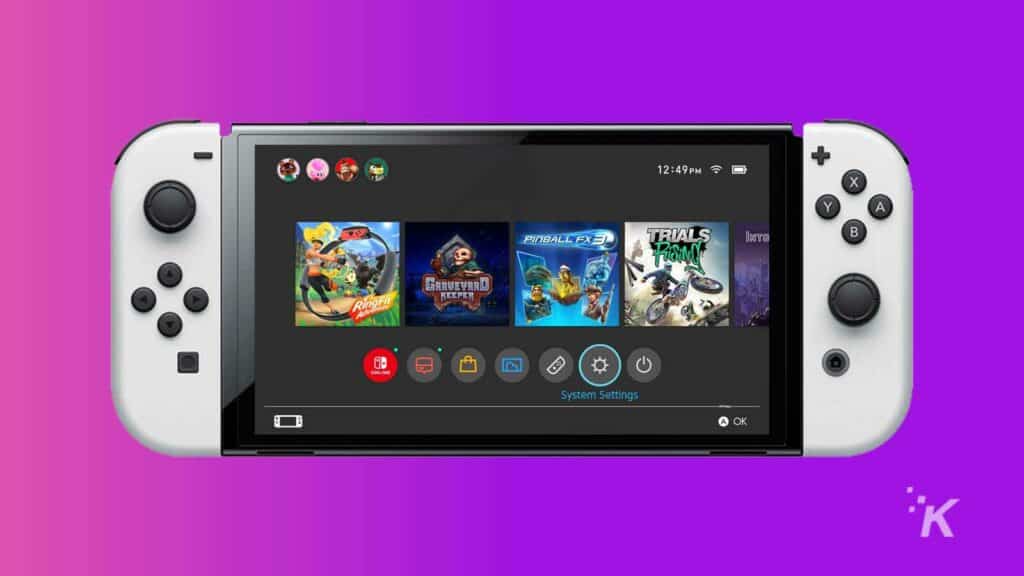
Прежде чем перейти ко всем конкретным шагам, вам нужно выполнить потоковую передачу Nintendo Switch на Discord, давайте посмотрим, что вам нужно иметь под рукой.
Подготовка Switch к потоковой передаче в Discord — что вам понадобится
- Консоль Nintendo Switch
- Док-станция Нинтендо
- Ваш ПК или устройство Mac, которое вы используете
- Учетная запись Discord, которая является подлинной и активной.
- Карта видеозахвата и соответствующее программное обеспечение для карты видеозахвата
- VLC-медиаплеер
- Кабель HDMI, кабель USB и все необходимые разъемы и кабели.
- Качественное интернет-соединение
Теперь, когда у вас есть все необходимое оборудование, вот что вам нужно сделать, чтобы все настроить.
Установка
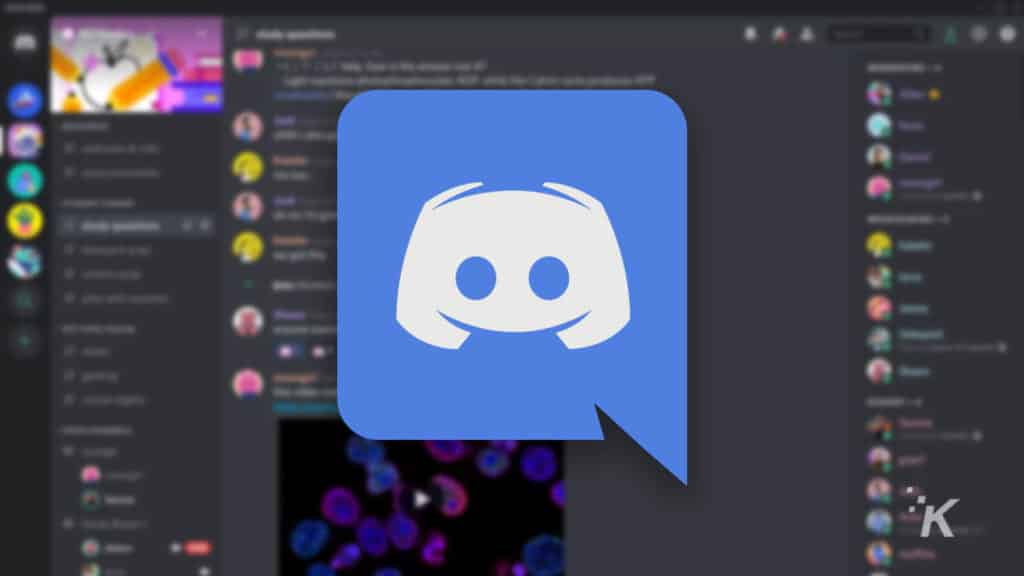
Вот как подготовить Nintendo Switch к потоковой передаче.
- Подключите Nintendo Switch к док-станции с помощью USB-кабеля и соответствующих портов USB-C, потому что так вы получите наилучшую скорость соединения.
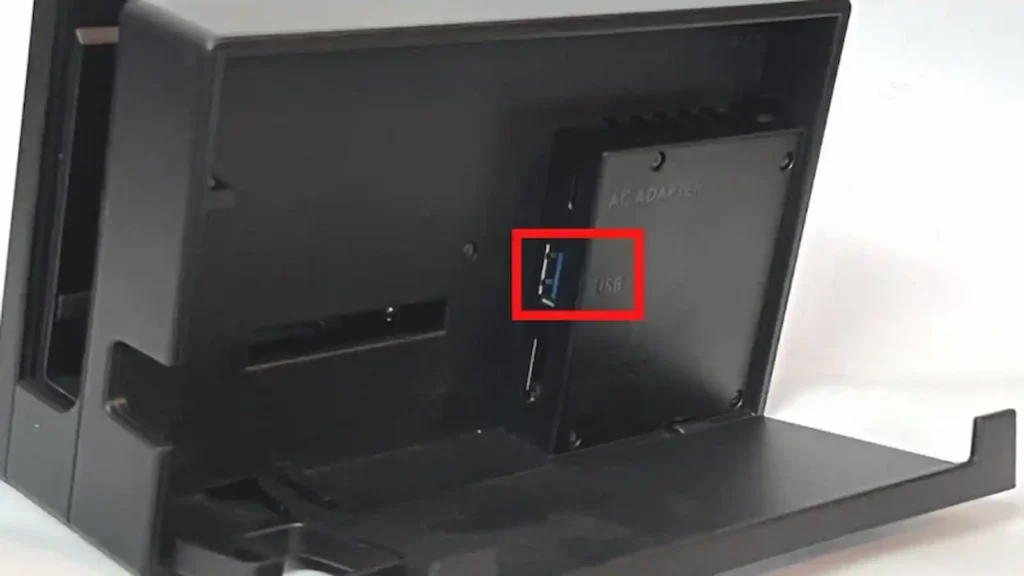
- Возьмите кабель HDMI и подключите карту видеозахвата к док-станции с помощью указанного кабеля. Убедитесь, что все совместимо на случай, если вам придется заказывать эти предметы онлайн.
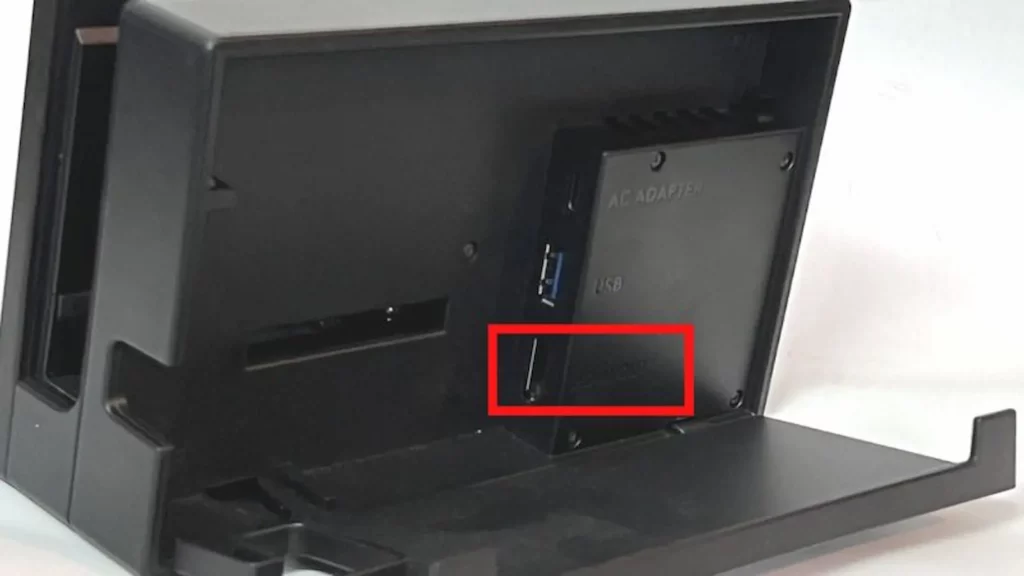
- Теперь возьмите свой компьютер, идите прямо и откройте программное обеспечение устройства захвата. Различные карты видеозахвата могут быть совместимы с другим программным обеспечением, поэтому убедитесь, что вы загрузили подходящее.
Настройка коммутатора Nintendo
- Теперь, когда ваша карта захвата готова, пришло время взять ваш Nintendo Switch в свои руки. Прежде всего, вам нужно включить его, нажав кнопку питания в верхнем левом углу коммутатора.

- Возьмите карту захвата и USB-кабель и подключите их к компьютеру.

- Экран дисплея Nintendo теперь будет на большем экране вашего компьютера.
- Теперь вам нужно настроить окно видео на компьютере, который вы используете, и для этого вам нужно будет открыть программное обеспечение карты захвата и скопировать код вашей видеокарты. После этого вставьте указанное программное обеспечение видеокарты в Блокнот.
Настройка медиаплеера VLC
- Следующая часть настройки связана с настройками медиаплеера VLC, поэтому откройте его, щелкнув значок медиаплеера VLC на вашем экране.
- Когда медиаплеер открыт, нажмите кнопку « Медиа ». Затем щелкните экран VLC и кнопку открытия устройства захвата .
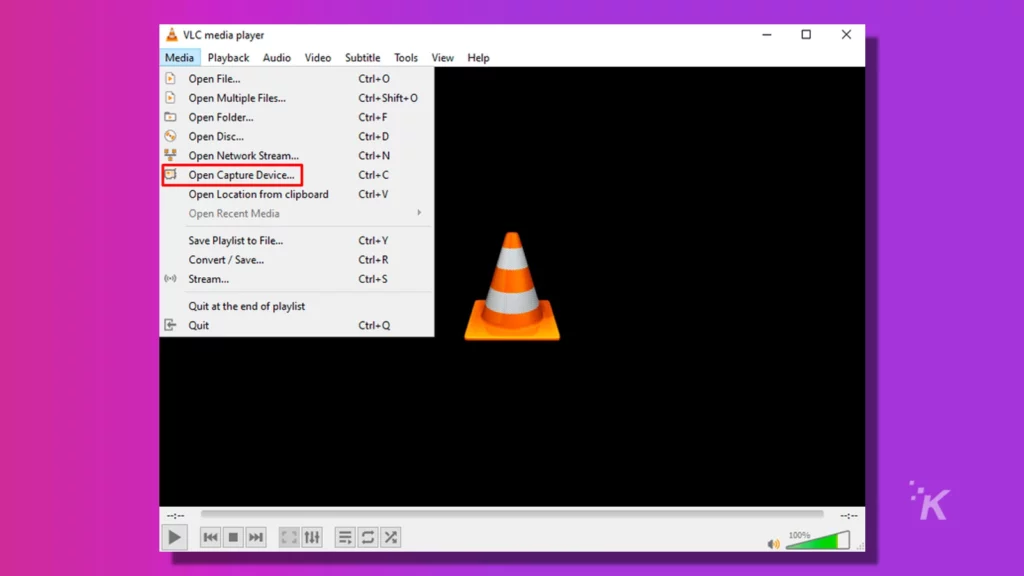
- Вы должны найти раздел режима захвата в новом окне и убедиться, что он установлен на DirectShow .
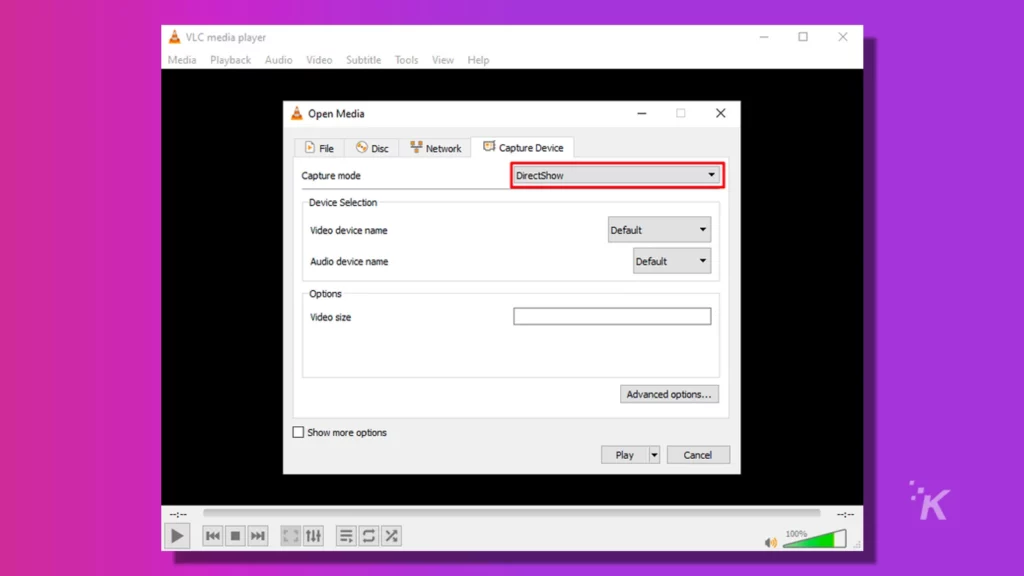
- Нажмите кнопку « Показать дополнительные параметры » и найдите текстовое поле параметров редактирования . Найдите приложение «Блокнот», скопируйте ранее написанный код и вставьте его в это текстовое поле. Помимо видеокарты, вы должны сделать это и для звуковой карты, чтобы иметь голосовой канал.
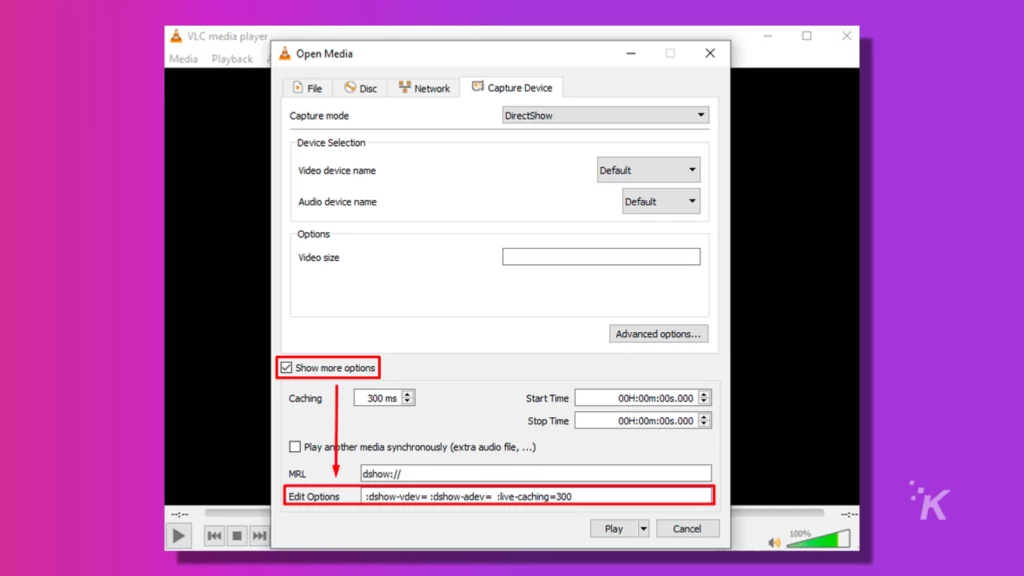
- Закройте медиаплеер VLC.
- Щелкните правой кнопкой мыши значок VLC и выберите свойства .
- В целевом разделе измените местоположение вашей карты видеозахвата, установив его на местоположение вашей карты захвата.
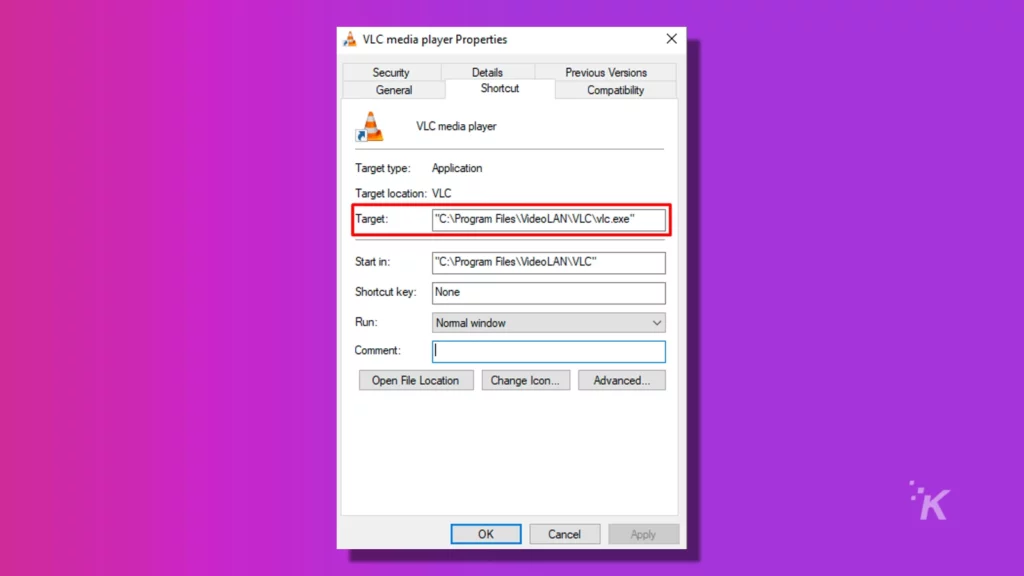
- Нажмите кнопку « ОК » и закройте медиаплеер VLC.
- Снова откройте VLC, и, сделав это, вы получите медиапоток VLC в качестве нового окна, которое будет транслироваться в Discord.
Настройка Discord для вашей трансляции Nintendo Switch

Откройте приложение Discord на своем компьютере.
Перейдите на свой сервер, нажмите на опцию экрана , а затем нажмите « Приложения ».
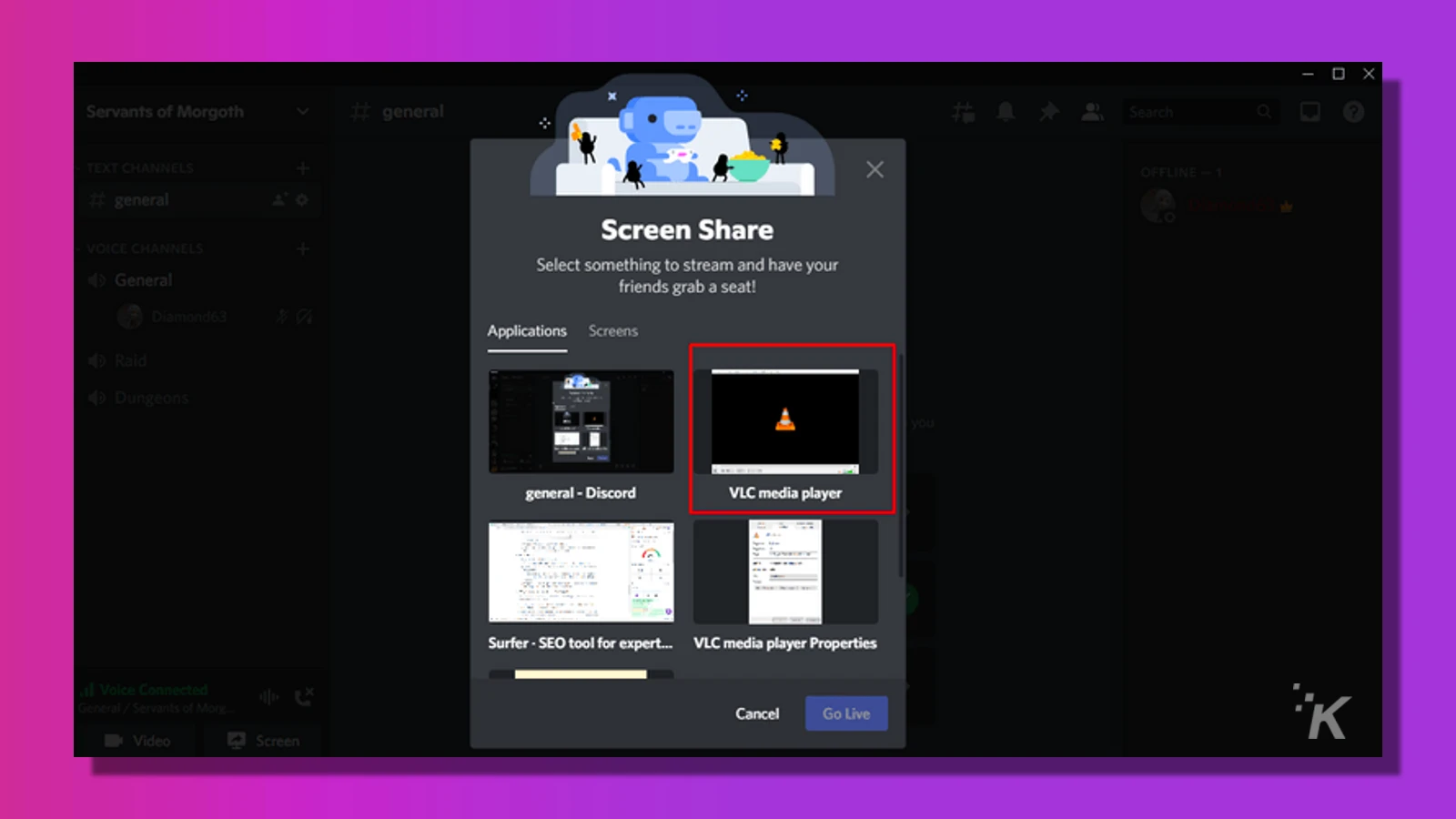
Здесь вы увидите экран VLC, и вы должны щелкнуть по нему, чтобы выбрать его в качестве окна отображения.
В зависимости от того, как вы хотите, чтобы ваше новое окно дисплея выглядело, вы можете поиграть с некоторыми настройками, чтобы ваши игры Switch с устройства Nintendo выглядели так, как вы хотите.
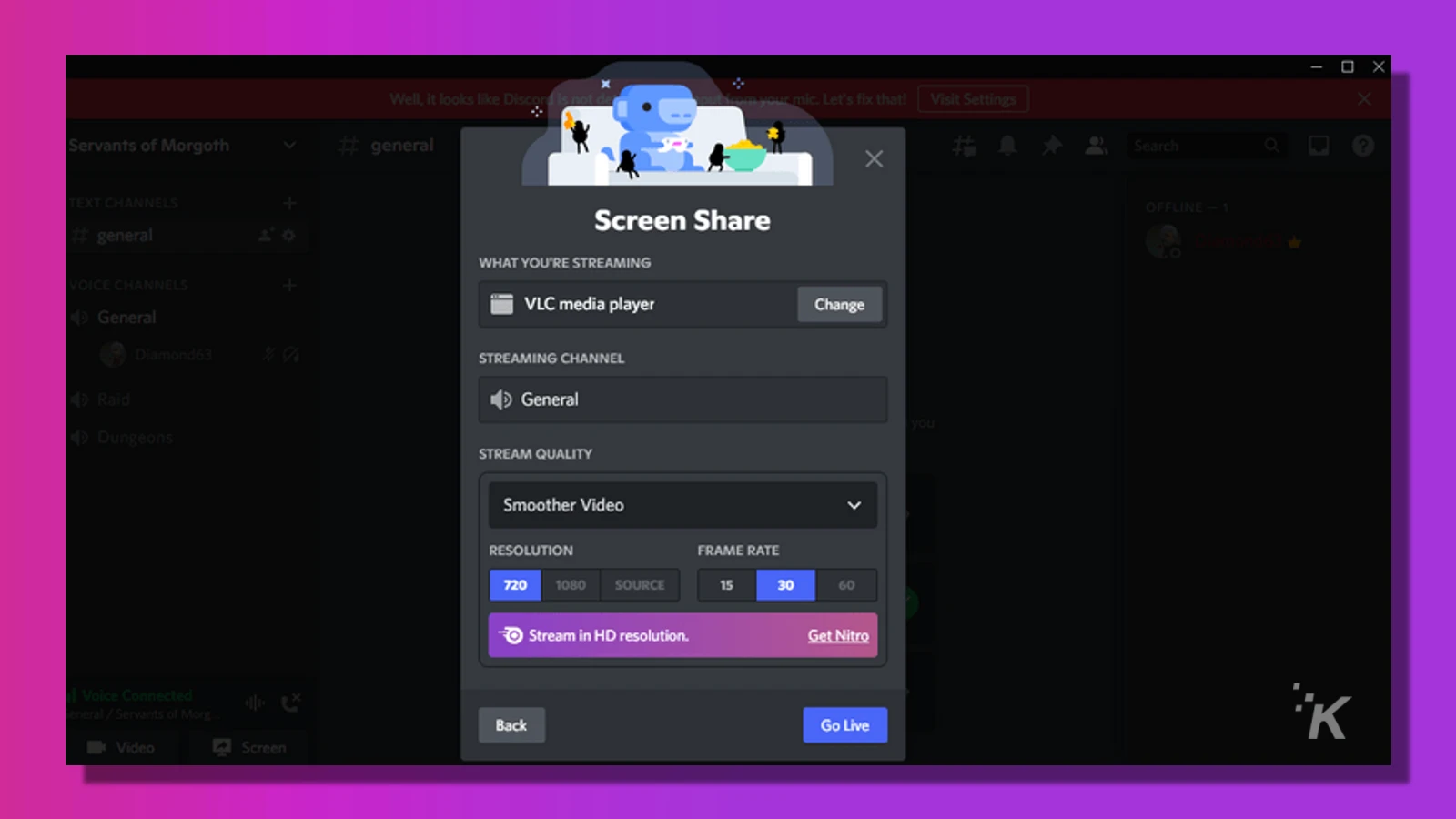
После того, как вы закончите с этим, вы будете готовы начать прямую трансляцию, поэтому все, что вам нужно сделать сейчас, это нажать кнопку « Начать трансляцию », и все.
Почему вам следует транслировать Nintendo Switch в Discord?
Вы можете захотеть транслировать игры Nintendo Switch на Discord по нескольким причинам. Некоторые из преимуществ потоковой передачи игр Nintendo Switch в Discord включают в себя:
- Делитесь своим игровым опытом с другими
- Демонстрация ваших навыков и достижений
- Поиск новых друзей и соавторов
- Общайтесь с другими игроками, которые увлечены той же игрой
Вероятно, у вас уже есть сервер Discord, который вы используете изо дня в день, поэтому возможность собрать всех таким образом — отличный вариант.
Если у вас есть одни и те же любимые игры для Nintendo Switch и если вы связаны с другими игроками в Discord, которым они также нравятся, вам следует транслировать контент Nintendo Switch в Discord.
В конечном счете, Discord может помочь вам завести новых друзей и найти новых игровых партнеров, которые помогут вам улучшить свои навыки и получить еще больше удовольствия от любимой игры.
Почему медиаплеер VLC — лучший выбор для потоковой передачи видеоигр

Есть несколько причин, по которым медиаплеер VLC считается лучшим выбором для потоковой передачи видеоигр. Но преимущества использования VLC для потоковой передачи игр Nintendo Switch многочисленны:
- Совместимость с широким спектром форматов и платформ: медиаплеер VLC известен своей универсальностью и совместимостью с широким спектром видеоформатов и платформ.
- Поддержка высококачественного видео и аудио: медиаплеер VLC также известен своей поддержкой высококачественного видео и аудио.
- Низкое потребление ресурсов и высокая производительность: это легкий и эффективный медиаплеер, который может работать без сбоев даже на старых или менее мощных компьютерах.
- Настройка и гибкость. Медиаплеер VLC позволяет настраивать различные параметры и параметры, такие как видео- и аудиофильтры, субтитры и управление списками воспроизведения.

VLC имеет открытый исходный код и хорошо протестирован. Лучшая часть? Вы можете использовать его бесплатно, если он предназначен для личных нужд.
Независимо от того, с какой платформой вы работаете на своем компьютере, она совместима с VLC, так как работает с платформами Mac, ПК и даже Linux.
Установочный файл весит всего около 100 МБ, поэтому он не займет слишком много места в вашем хранилище, предоставляя вам множество вариантов настройки.
Вывод
Стриминг игр Switch на Discord — отличная вещь, которую легко настроить.
Перед потоковой передачей Nintendo Switch на Discord вам нужно выполнить всего несколько подготовительных шагов, например, получить карту видеозахвата, и большинство карт видеозахвата подойдет, так что это не будет рутиной.
После настройки всего для вашей Nintendo, программного обеспечения для потоковой передачи и Discord вы будете готовы к беспрепятственной потоковой передаче игр на свои серверы.
Часто задаваемые вопросы
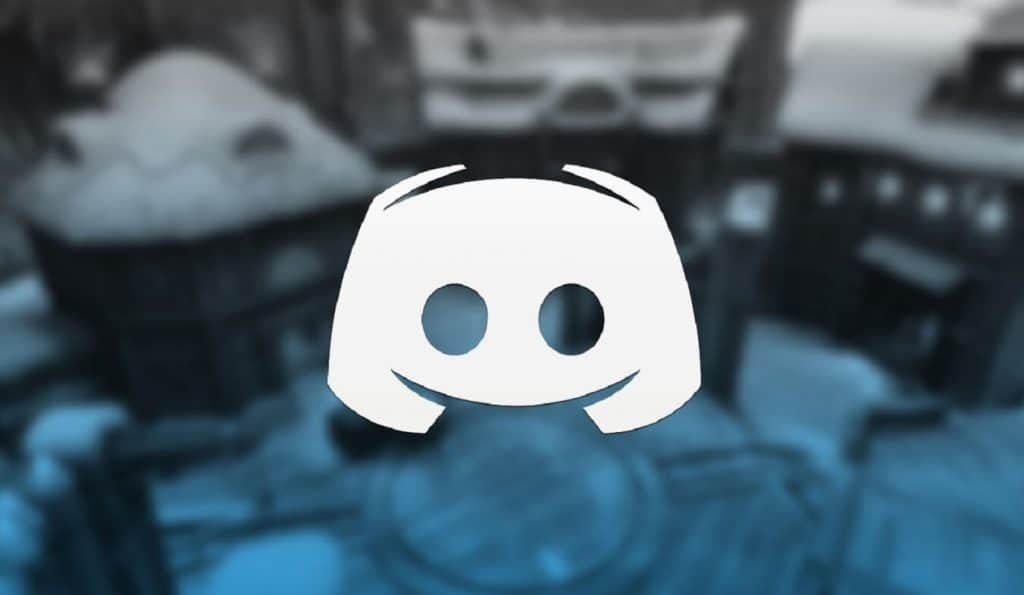
Что мне нужно для потоковой передачи Nintendo Switch в Discord?
Для этого вам понадобится коммутатор, его док-станция, несколько кабелей, таких как кабели HDMI и USB, карта видеозахвата и программное обеспечение с соответствующего веб-сайта.
Кроме того, активная учетная запись Discord, компьютер и программное обеспечение для потоковой передачи на выбор.
Какой медиаплеер лучше всего подходит для захвата потоков видео и аудио данных Discord?
Лучшим вариантом для потоковой передачи видеоигр на Discord с Nintendo Switch является медиаплеер VLC, так как это один из лучших сторонних вариантов.
Однако вы можете использовать что-то другое или предустановленное программное обеспечение большинства карт.
Вам нужна карта захвата для потоковой передачи Switch on Discord?
Если вы хотите транслировать Switch to Discord без карты захвата, вам нужно использовать другое устройство или программное обеспечение, потому что Switch не поддерживает потоковые приложения.
Вы можете сделать это через приложение Streamlabs на своем телефоне или подключив Xbox One к тому же Wi-Fi, что и Switch.
Есть какие-нибудь мысли по этому поводу? Перенесите обсуждение в наш Twitter или Facebook.
Рекомендации редакции:
- Как включить темный режим на Nintendo Switch
- Лучшие аксессуары Nintendo Switch (2022)
- Mirfak Audio представляет TU10, потрясающий микрофон для стриминга и игр
- Прямые трансляции на Twitch и YouTube: что выбрать?
Напоминаем, что если вы купите что-нибудь по нашим ссылкам, мы можем получить небольшую долю от продажи. Это один из способов сохранить здесь свет. Нажмите здесь, чтобы узнать больше.
